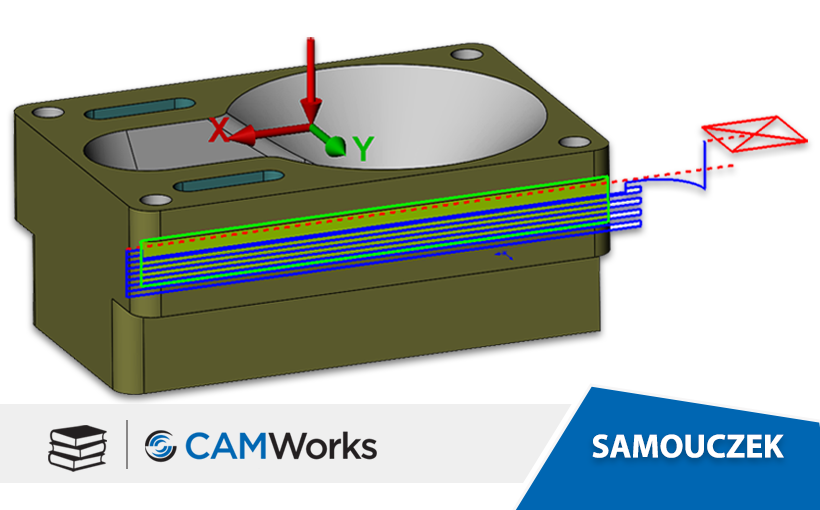Bardzo często zdarza się, że na 3 osiowej maszynie należy wykonać elementy takie jak rowki czy wybrania za pomocą frezów tarczowych czy sferycznych (tzw. Loli-pop), które są niemożliwe do otrzymania przy jednym zamocowaniu elementu i użyciu zwykłych narzędzi. Własności takie znajdują się często po bokach lub od spodu elementu i nazywane są podcięciami technologicznymi. W CAMWorks można je wykonać w jednym ustawieniu „od góry”, przy użyciu odpowiednich narzędzi i strategii podcięć.
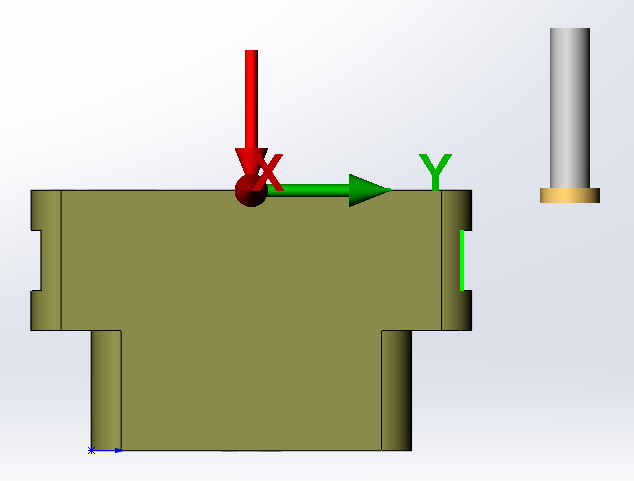
Rys. 1. Przykładowe zastosowanie podcięć.
W poniższym przykładzie posłużono się frezem tarczowym, by w ustawieniu od góry obrobić rowek bo boku. Zmiana zamocowania oraz posługiwanie się indeksowaniem nie było konieczne. Do istniejącego ustawienia, do którego należy większość własności, dodano kolejną, Własność Wielopowierzchniową (możliwe było również dodanie nowego ustawienie „od góry”). Podcięcia obsługiwane są przez operacje wieloosiowe, z zablokowaną 3 osią. Dzięki temu program widzi elementy „zasłonięte” od góry, a użytkownik ma większe możliwości manipulowania ścieżką (operacje wieloosiowe mają więcej opcji niż zwykłe). Podczas dodawania Własności wielopowierzchniowej wybrano jedną ścianę rowka, która jest jego dnem. Istnieje osobna strategia stworzona specjalnie dla tego typu operacji: Podcięcia – 3 osie. Wybrano ją i zatwierdzono własność.
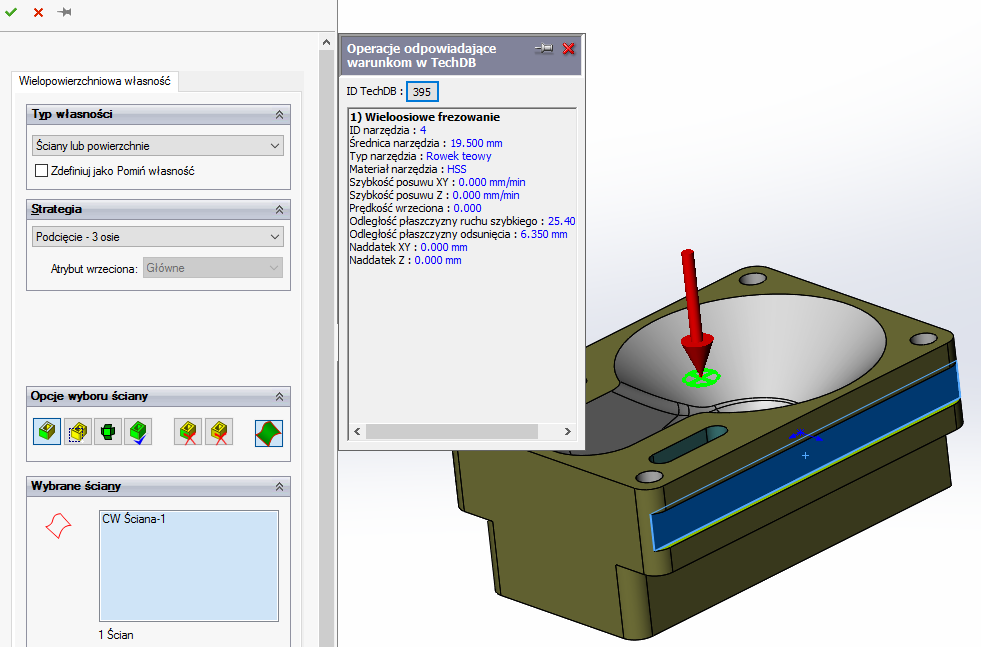
Rys. 2. Dodawanie własności podcięcia.
Po automatycznym wygenerowaniu operacji otrzymano operacje Wieloosiową z domyślnie wybranym frezem tarczowym (dzięki odpowiedniej strategii). Następnie dopasowano parametry. W zakładce Szyk wybrano Wzór: Ścieżka pomiędzy krzywymi, gdzie jako Górny… i Dolny… wybrano odpowiednie krawędzie własności.
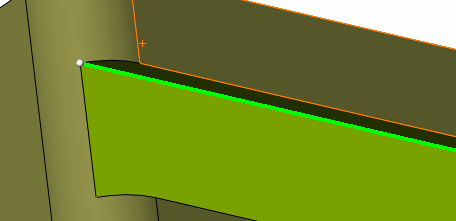
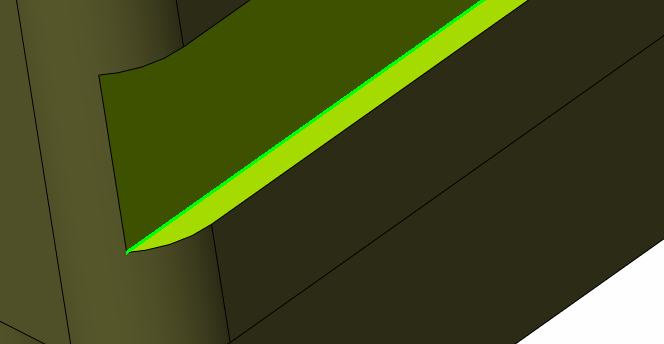
Rys. 3. Wybrane krawędzie, górna i dolna.
Na dole w Metoda wybrana została: Zacznij i ukończ dokładnie na krawędzi. W zakładce Wejście/Wycofanie, w Odsunięcie którym była Płaszczyzna w X, wpisano 150 mm (określono tu miejsce, z którego narzędzie ma najeżdżać). Aby określić wejście w materiał z boku ruchem roboczym, w Wejście przy zaznaczonym Łuku, ustawiono Średnica narzędzia% na 200 (jest to wartość promienia łuku wejściowego określonego jako procent średnicy narzędzia). W zakładce Łączenia, w Łączenia pomiędzy skrawaniami, dla Odsunięcie<=łączenie progu, Typ łączeń ustawiono na Podążaj za powierzchniami. Aby frez tarczowy za każdym razem wyjeżdżał poza materiał i zjeżdżał na kolejny poziom poza nim, wydłużono zasięg operacji. W zakładce Zakończ w Opcje, zaznaczono Wydłuż/Przytnij i po kliknięciu w okienko po lewej wpisano w Początek i Limit: 10mm.
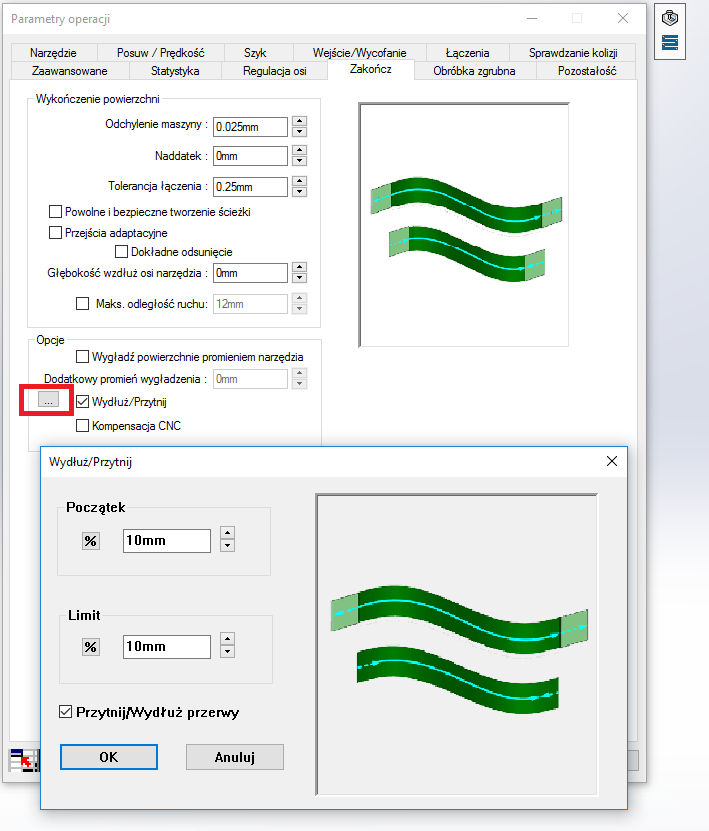
Rys. 4 Wydłużenie własności.
W zakładce Sprawdzanie kolizji, zaznaczono Zastosuj sprawdzanie kolizji do, a następnie Części nieskrawającej i Ostrza. W Sprawdź występowanie zaznaczono Inne powierzchnie, które wybrano po kliknięciu na pole obok. W powstałym okienku wybrano Utwórz własności… i wybrano 6 ścian jak poniżej, włącznie z dnem rowka, tworząc własność. Następnie, po potwierdzeniu zaznaczono ją w okienku Pominiętej Grupy.
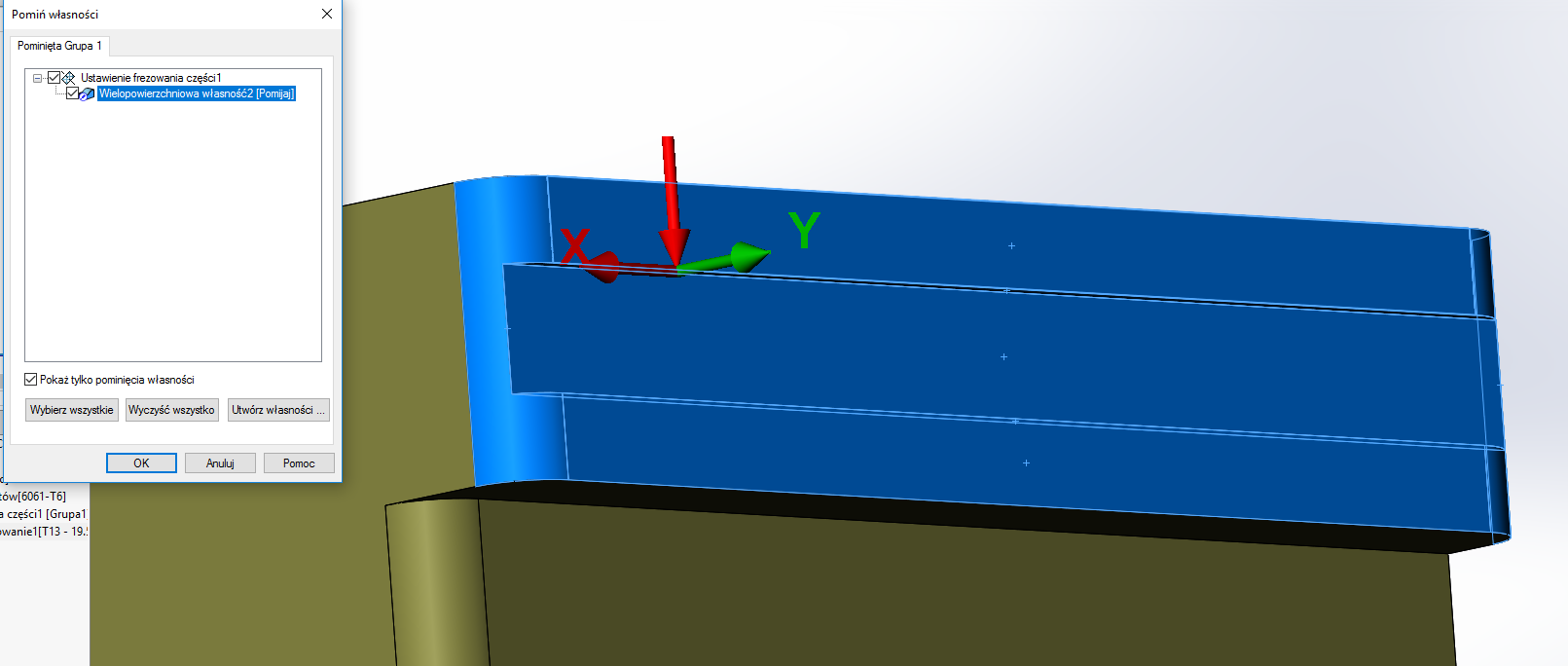
Rys. 5. Ściany do obliczania wykrywania kolizji.
W Opcje sprawdzania kolizji jako Strategia, wybrano Odjedź narzędziem, a w Wycofaj narzędzie, Wzdłuż –Z. Dzięki temu narzędzie będzie omijało inne ściany, gdyż wcześniej program ich nie widział. Po napotkaniu kolizji narzędzie obniży się wzdłuż osi Z, co w aktualnym przypadku jest właściwe. Po wygenerowaniu otrzymano poniższą ścieżkę obrabiania rowka za pomocą frezu teowego.
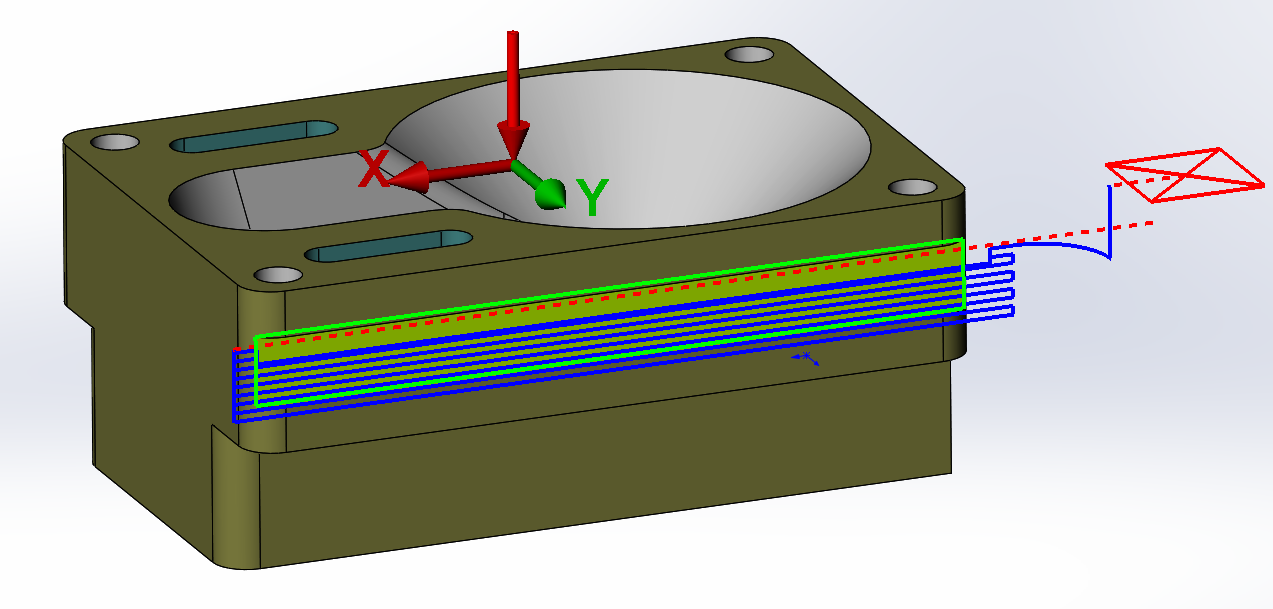
Rys. 6. ścieżka frezu tarczowego dla ustawienia od góry.
Innym zastosowaniem podcięć jest używanie frezu sferycznego (tzw. Loli-pop). W poniższym przykładzie dodano ustawienia frezowania (od góry), a następnie utworzono nową własność wielopowierzchniową ze strategią Podcięcia 3 – osie i ścianami wybranymi jak poniżej.
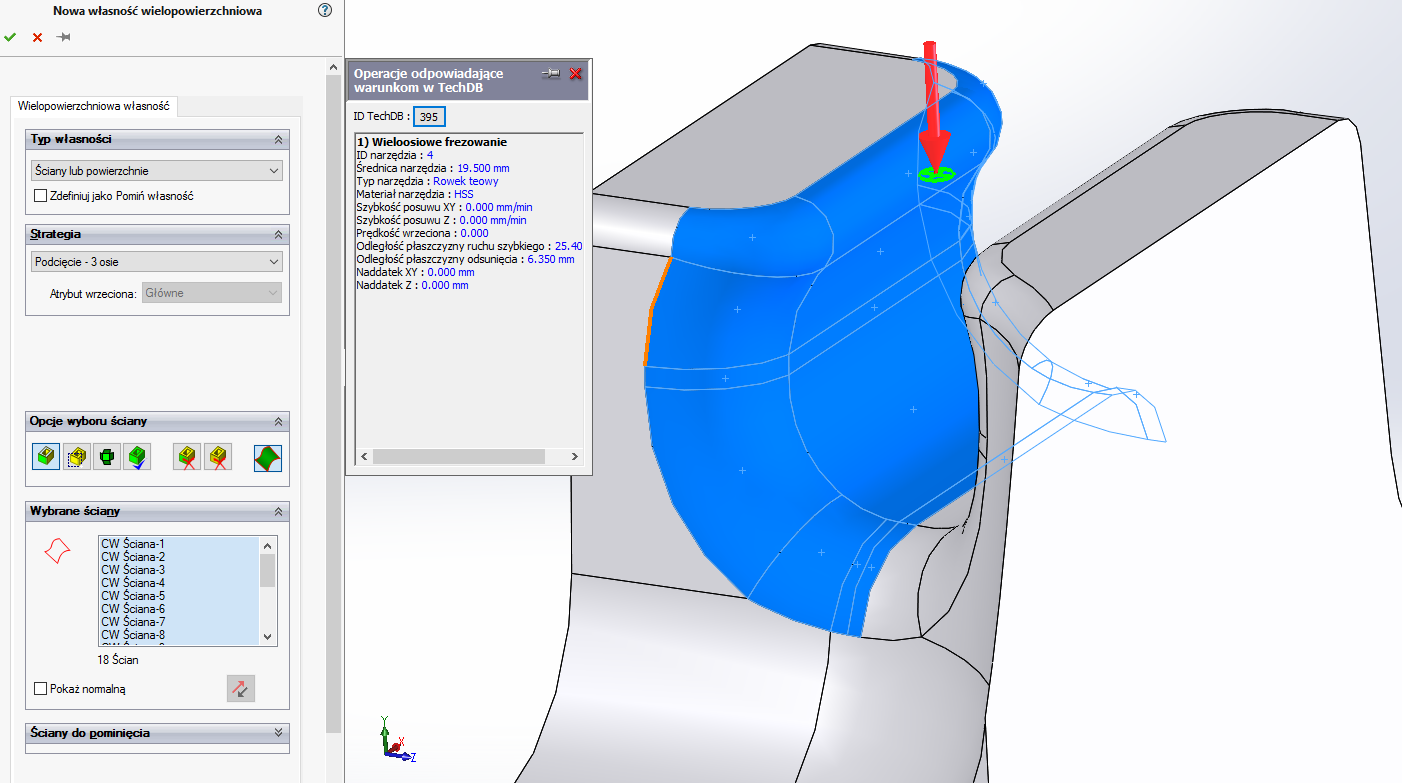
Rys. 7. Powierzchnie wybrane do własności.
W wygenerowanej operacji wieloosiowej w zakładce Narzędzie, zmieniono frez teowy na frez sferyczny. Należało go wybrać z biblioteki, gdyż nie ma go w magazynie, a po dodaniu, zaznaczyć. Wybrano frez o średnicy 10 mm. Dodatkowo w oknie operacji zmieniając średnicę jego trzonka na 3 mm, aby możliwe technologicznie było obrobienie podcięć. W zakładce Szyk, Wzór ustawiono na Ścieżka pomiędzy krzywymi. Krawędzie Górny… i Dolny… wybrano jak na obrazku poniżej.
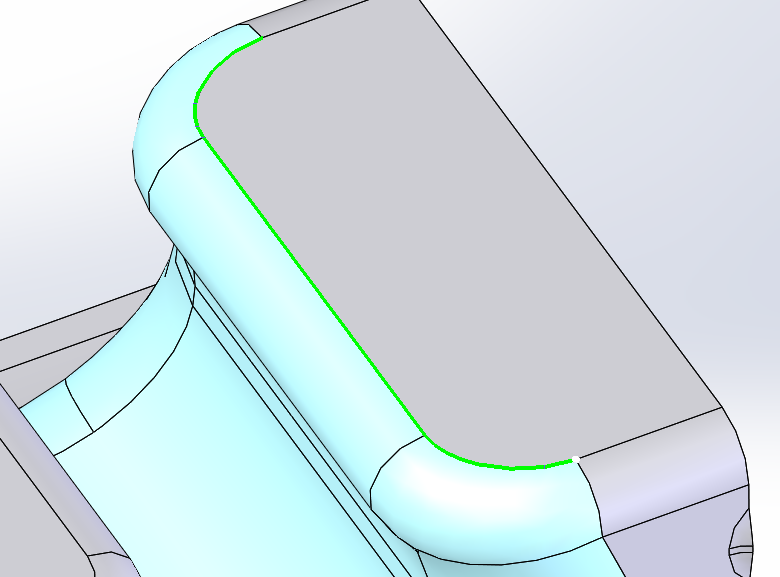
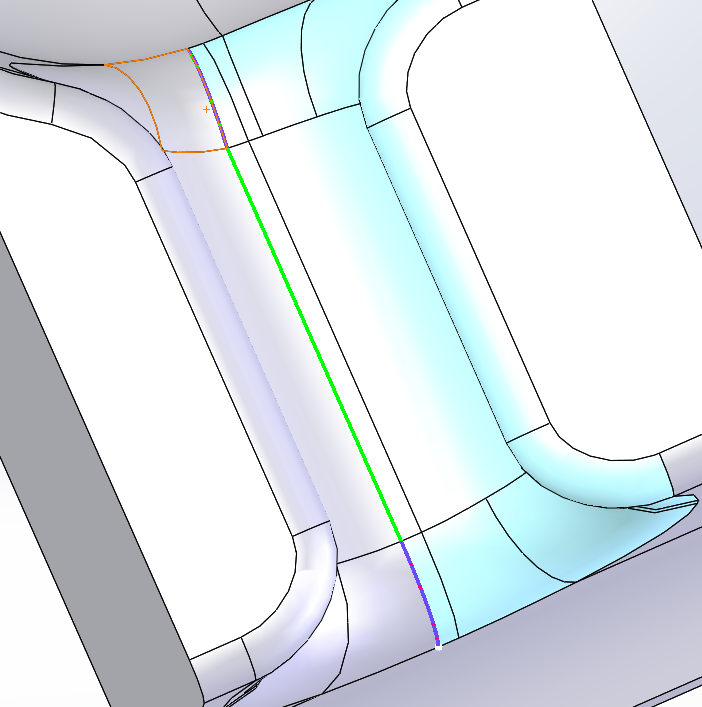
Rys. 8. Krawędzie górne i dolne.
Max. odstęp, czyli odległość między ścieżkami zmieniono na 0.2 mm, aby otrzymać dobrą jakoś powierzchni. Dodatkowo należało Wykorzystać sugerowany początek i wybrać punkt na początku górnej krawędzi za pomocą ikony .W Wejście/Wycofanie, Odsunięcie ustawiono na 100 mm w płaszczyźnie X, a Wejście określono jako Łuk, gdzie Średnica narzędzia (promień łuku) wynosi 100%. W zakładce Łączenia, ustawiono obydwa Łączenia pomiędzy skrawaniami na Wygładzenie splajnu, w pozostałych zmieniono na Bezpośrednio. Jako Metodę wejścia/wyjścia wszędzie wybrano Brak. W Sprawdzanie kolizji, zaznaczono dodatkowo Wydłuż narzędzie do nieskończoności oraz Sprawdź czy nie ma kolizji w ruchach łączeń. Ustawiono Zastosuj sprawdzanie kolizji do Uchwytu, Trzonka, Części nieskrawającej, Ostrza. Sprawdzanie kolizji w tym przypadku należało odnieść do Innych powierzchni, gdzie podobnie jak w poprzednim przykładzie stworzono nową własność, do której z kolei należały wszystkie ściany (dla uproszczenia, przycisk przy tworzeniu nowej własności zaznacza wszystko). Jako strategię wybrano Usuń kolidujące pozycje, a Typ: Nie przycinaj ścieżki. Poniżej widać wygenerowaną obróbkę do zaznaczonych ścian. Moduł podcięć jest dostępny w CAMWorks od pakietu 3 osie Frezowanie z Podcięciami Indeksowana 4 i 5 oś.
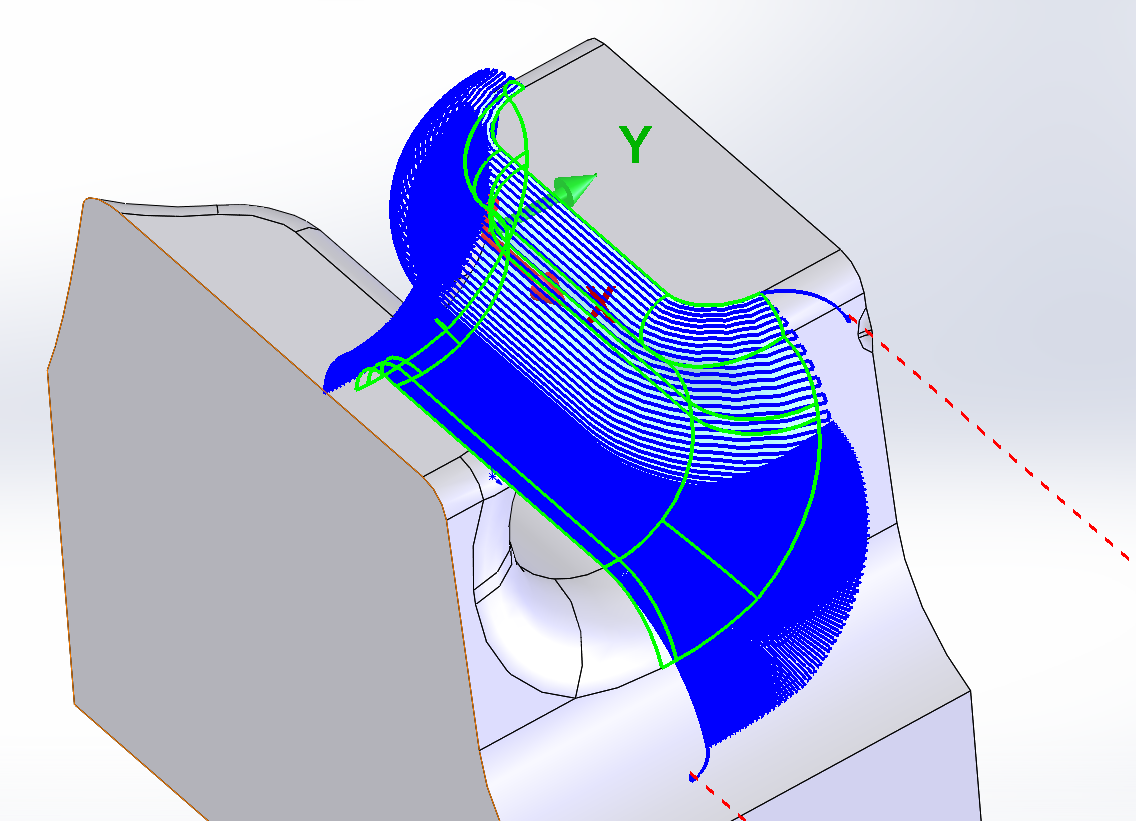
Rys. 9. Ścieżka wygenerowana dla frezu sferycznego.